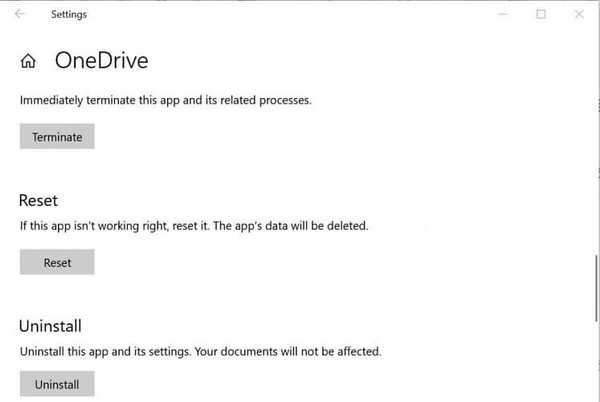Pokud se pokoušíte odstranit soubor ze složky OneDrive, můžete narazit na OneDrive nemůže soubor odebrat - kód chyby 6009 zpráva. K této zprávě obvykle dochází, pokud někdo upravuje soubor, který se pokoušíte odstranit.
Pro tento problém však mohou existovat i jiné důvody. Několik uživatelů nahlásilo podobné problémy na fóru komunity Microsoft. Jeden uživatel řekl:
Nemohu smazat soubor. Zobrazuje se chyba 6009. Jsem jediný uživatel a zavřel jsem všechny aplikace MS / Office, odhlásil jsem se z Microsoftu a restartoval počítač - stále nemohu smazat soubor.
Pokud vás tato chyba také trápí, zde je několik tipů na řešení problémů, které vám pomohou opravit OneDrive nemůže úspěšně odstranit kód chyby souboru 6009.
Jak mohu opravit kód chyby OneDrive 6009?
1. Ukončete OneDrive
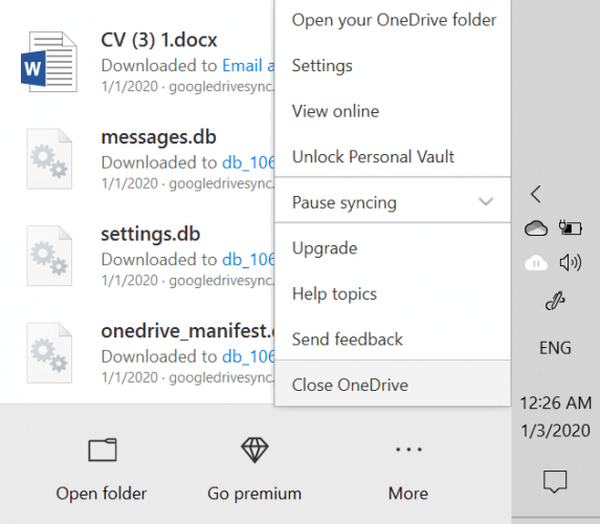
- Ukončete OneDrive
- Kliknutím na malou ikonu šipky na hlavním panelu zobrazíte skrytou ikonu
- Pravým tlačítkem klikněte na ikonu OneDrive
- Vybrat Zavřete jednu jednotku volba
- Nyní zkuste soubor odstranit a zkontrolujte, zda je chyba vyřešena
2. Ukončete procesy MS Office
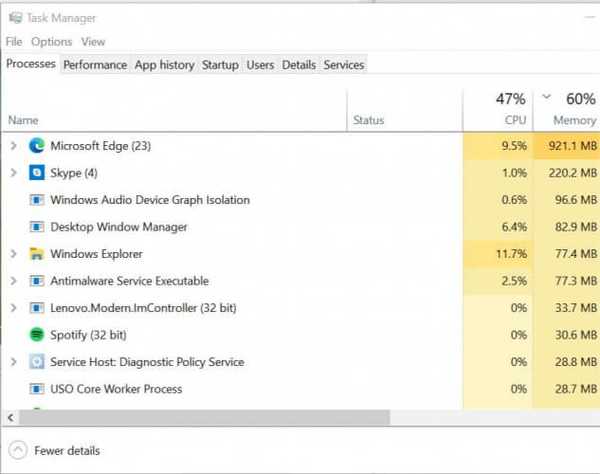
- Zkontrolujte, zda ostatní uživatelé ve vaší organizaci mají soubor otevřený a pracují na něm.
- Pokud ne, zavřete všechny aplikace Microsoft Office a restartujte počítač.
- Po restartování zkuste soubor smazat a zkontrolovat případná vylepšení.
Windows neukončí úkol ve Správci úloh? Počítejte s tím, že problém vyřešíme.
3. Spusťte počítač do nouzového režimu
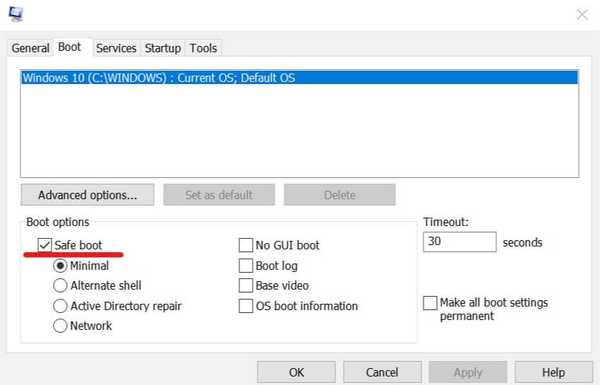
- lis Windows Key + R otevřete Spustit
- Typ msconfig a klikněte OK otevřít Systémové vlastnosti
- Vybrat Boot záložka
- V části Možnosti spouštění zaškrtněte políčko Bezpečné spuštění box
- Klepněte na Aplikovat a OK uložit změny
- Když vás systémová konfigurace vyzve k restartování, klikněte na Restartujte
- Po restartu otevřete složku a zkuste odstranit soubor OneDrive
- Bezpečné spuštění ukončíte otevřením Konfigurace systému znovu
- Zrušte zaškrtnutí políčka Bezpečné spuštění a klikněte na Aplikovat
Nouzový režim nefunguje? Nepropadejte panice, tato příručka vám pomůže překonat problémy se zaváděním.
4. Resetujte OneDrive
- Klikněte na Start a vyberte Nastavení
- Jít do Aplikace> Aplikace a funkce
- Vyhledejte aplikaci OneDrive
- Klikněte na OneDrive a vyberte Pokročilé možnosti
- Přejděte dolů na ikonu Resetovat sekci a klikněte na Resetovat knoflík
- Potvrďte akci a klikněte na Resetovat znovu
- Restartujte počítač a zkontrolujte všechna vylepšení
Pokud máte potíže s otevřením aplikace Nastavení, vyřešte problém v tomto článku.
Alternativně můžete také resetovat klienta OneDrive provedením následujícího příkazu:
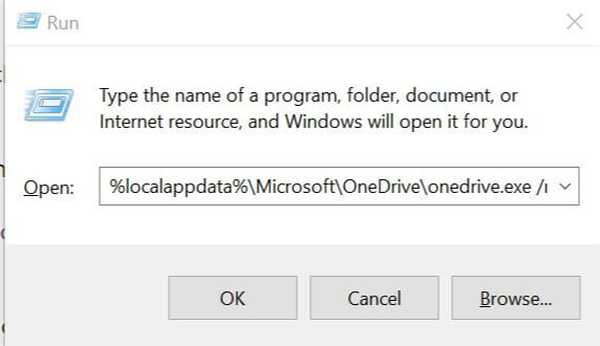
- lis Windows Key + R otevřít Běh
- Do pole Spustit zadejte následující příkaz a klikněte na OK:
% localappdata% MicrosoftOneDriveonedrive.exe / reset - Po resetování restartujte počítač a zkontrolujte, zda nedošlo k nějakému vylepšení
Pokud vám žádný z výše uvedených kroků nepomohl, zkuste aktualizovat OneDrive. Můžete to udělat spuštěním aplikace Office a poté přejděte na Soubor> Účet> Možnosti aktualizace.
Zkontrolujte také všechny nevyřízené aktualizace systému Windows. Pokud problém přetrvává, odinstalujte a znovu nainstalujte aplikaci OneDrive a opravte je.
OneDrive nemůže odstranit kód chyby souboru 6009, dojde k chybě při pokusu o odstranění používaného souboru. Postupujte podle pokynů v tomto článku, abyste proces ukončili a soubor úspěšně odstranili.
Jak jste někdy narazili na kód chyby 6009 při používání OneDrive? Řekněte nám, jakou metodou jste se toho zbavili, v sekci komentářů níže.
SOUVISEJÍCÍ PŘÍBĚHY, KTERÉ SE VÁM MOHOU LÍBIT:
- Oprava: OneDrive vstupní bod nebyl nalezen
- Opravte problémy se synchronizací OneDrive pomocí těchto 4 rychlých metod
- Jak opravit přehrávání videí OneDrive
- chyba
- onedrive
 Friendoffriends
Friendoffriends